Aktivieren Sie Adobe Flash für Google Chrome auf Ubuntu 20.04 FOSSA FOSSA
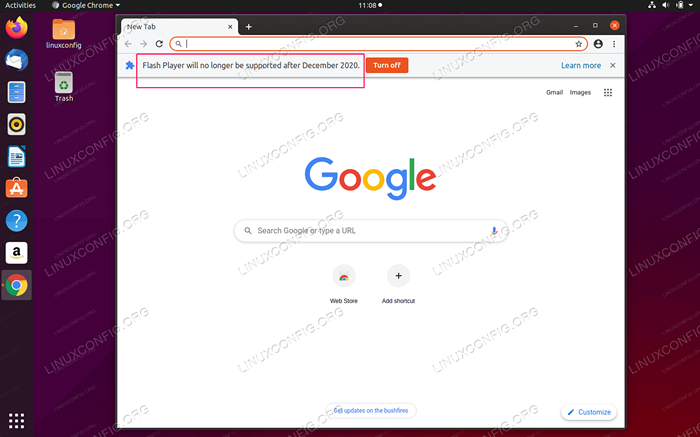
- 3267
- 356
- Miriam Bauschke
In diesem Artikel erfahren Sie, wie Sie den Adobe Flash für Google Chrome auf Ubuntu 20 aktivieren können.04 FOSSA FOSSA.
In diesem Tutorial lernen Sie:
- So aktivieren Sie Adobe Flash Player
- So überprüfen Sie die Flash Player -Version
Der Adobe Flash Player ist Teil des Google Chrome -Browsers, daher ist keine zusätzliche Installation erforderlich. Der Flash -Player ist jedoch standardmäßig deaktiviert, da der Adobe Flash jetzt eine veraltete Technologie ist und nur bis Dezember 2020 als Teil von Google Chrome für Linux -Browser unterstützt wird.
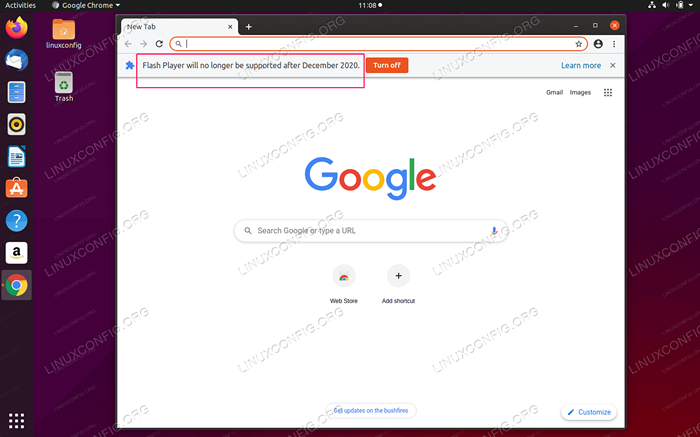
Softwareanforderungen und Konventionen verwendet
| Kategorie | Anforderungen, Konventionen oder Softwareversion verwendet |
|---|---|
| System | Installierte Ubuntu 20.04 oder verbessert Ubuntu 20.04 FOSSA FOSSA |
| Software | Adobe Flash Player |
| Andere | Privilegierter Zugriff auf Ihr Linux -System als Root oder über die sudo Befehl. |
| Konventionen | # - erfordert, dass gegebene Linux -Befehle mit Root -Berechtigungen entweder direkt als Stammbenutzer oder mit Verwendung von ausgeführt werden können sudo Befehl$ - Erfordert, dass die angegebenen Linux-Befehle als regelmäßiger nicht privilegierter Benutzer ausgeführt werden können |
Aktivieren Sie Adobe Flash für Google Chrome auf Ubuntu 20.04 Schritt für Schritt Anweisungen
- Der erste Schritt besteht darin, Adobe Flash Player über Google Chrome -Einstellungen zu aktivieren.
Navigieren Sie in Ihrem Google Chrome -Browser zur folgenden URL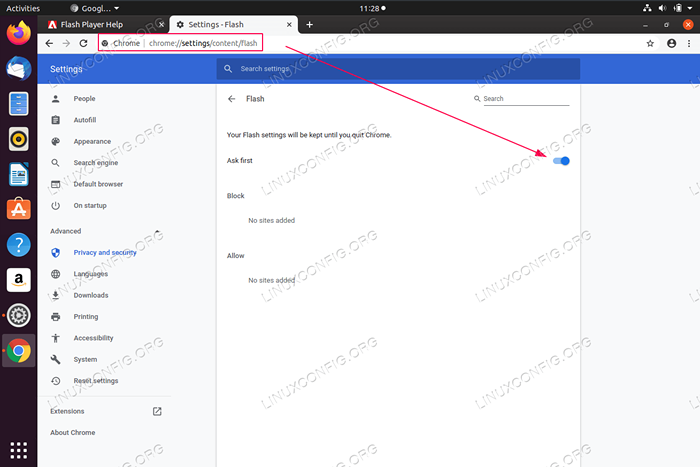
Chrome: // Einstellungen/Inhalt/Flashund schalten Sie die einFrag zuerstschalten. - Als nächstes werden wir bestätigen, dass der Blitz aktiviert ist.
Navigieren Sie zur Seite zur Adobe Flash Player -Seite und klicken Sie auf das Symbol für Sperrungssymbol.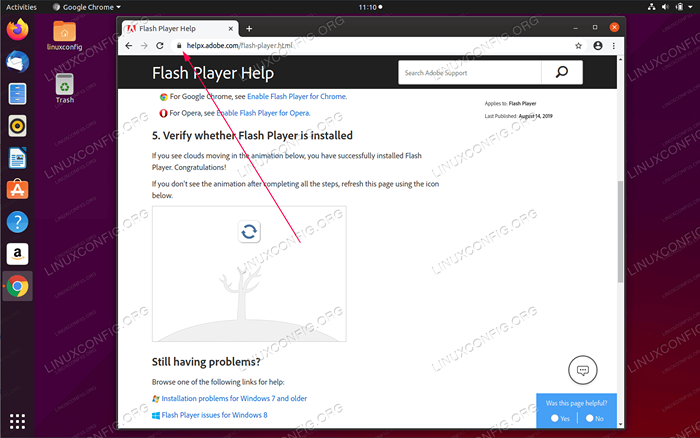
-
Wählen Sie Flash -Menü und wählen Sie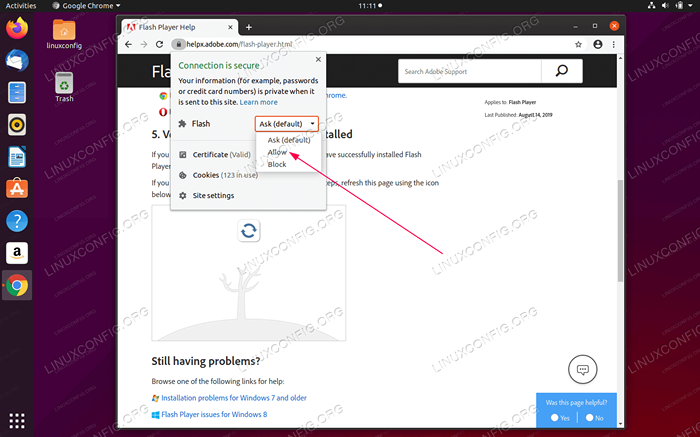
Erlauben. -
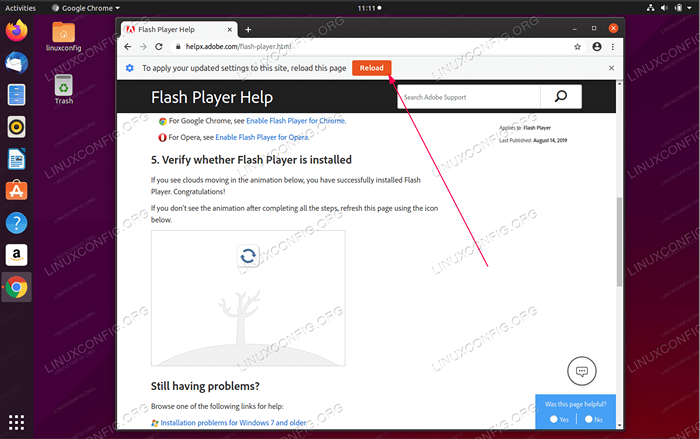
Neu ladenDie Seite zum Aktivieren von Flash Player -
Bestätigen Sie, dass die Adobe Flash -Animation wie erwartet funktioniert.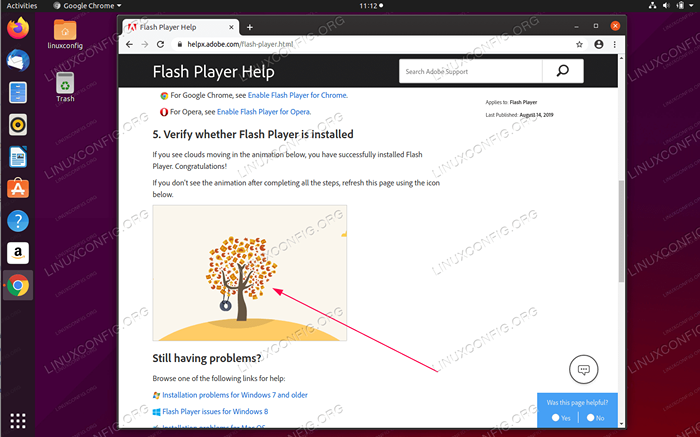
-
So überprüfen Sie die in Ihrem Google Chrome Browser installierte Adobe -Flash -Version, um bis zum Abschnitt zu scrollen 1. Überprüfen Sie, ob der Flash Player auf Ihrem Computer installiert ist und klicken Sie auf die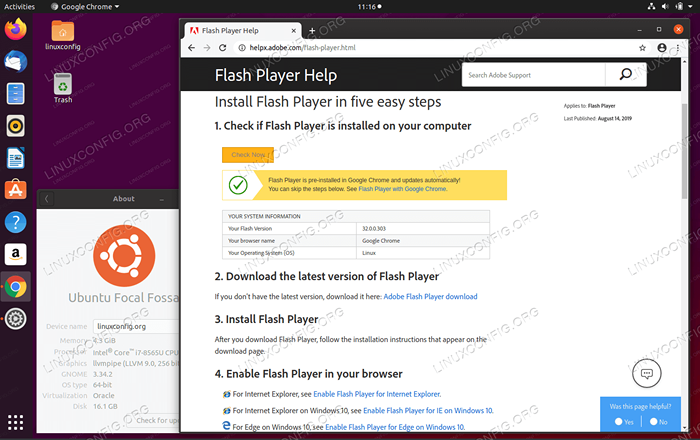
Jetzt prüfenTaste.
Verwandte Linux -Tutorials:
- Dinge zu installieren auf Ubuntu 20.04
- Dinge zu tun nach der Installation Ubuntu 20.04 fokale Fossa Linux
- So installieren Sie Adobe Flash Player unter Linux
- Ubuntu 20.04 Tricks und Dinge, die Sie vielleicht nicht wissen
- Ubuntu 20.04 Leitfaden
- FTP -Clientliste und -installation auf Ubuntu 20.04 Linux…
- Ubuntu 20.04 Hadoop
- So installieren Sie den Google Chrome -Webbrowser auf Ubuntu 22.04…
- Dinge zu installieren auf Ubuntu 22.04
- Manjaro Linux Windows 10 Dual Start
- « Aktivieren Sie Adobe Flash für Firefox auf Ubuntu 20.04 fokale Fossa Linux
- So installieren und konfigurieren Sie Docker-CE/Moby Engine auf Fedora 32 »

